 |
| BlackBerry Messenger (BBM) |
Pada kesempatan kali ini aku akan menjelaskan tentang bagaimana cara agar dapat menggunakan dan menikmati aplikasi berkirim pesan yang bernama BlackBerry Messenger (BBM) tanpa harus memiliki telepon pintar (smartphone), tetapi menggunakan media komputer atau laptop. Syaratnya komputer atau laptop sudah ter-install program emulator Android (pada studi kasus kali ini aku menggunakan program emulator Android yang bernama BlueStacks) dan terhubung dengan internet.
Oke deh, berikut caranya:
- Pada tampilan anta muka BlueStacks pilih tab Android, kemudian klik pada icon 'Search' (lihat tanda panah).

langkah 1
- Kemudian ketikan 'bbm' (tanpa tanda petik) (lihat tanda panah A). Lalu akan muncul icon BBM, klik icon BBM tersebut (lihat tanda panah B).
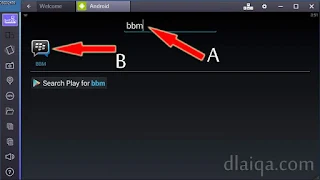
langkah 2
- Kemudian klik 'INSTALL' (lihat tanda panah).

langkah 3
- Lalu klik 'ACCEPT' (lihat tanda panah).

langkah 4
- Kemudian tunggu sampai proses instalasi selesai.

langkah 5
- Setelah proses instalasi aplikasi BBM selesai, klik 'OPEN' (lihat tanda panah).

langkah 6
- Kemudian aplikasi BBM akan berjalan. Pada tampilan antar muka BlueStacks aplikasi BBM berjalan dengan posisi berdiri (portrait) sehingga terlihat agak kecil, agar terlihat lebih besar atur orientasi tampilan antar muka BlueStacks ke posisi tidur (landscape) dengan cara meng-klik ikon yang ada di sebelah kiri tampilan antar muka BlueStacks (lihat tanda panah).

langkah 7
- Sebetulnya proses instalasi aplikasi BBM telah selesai pada langkah ke-enam, tetapi pada artikel ini sekalian aku jelaskan juga bagaimana cara membuat akun baru BBM. Ketikkan nama pengguna (user), alamat email dan kata sandi (password) secara berurutan di kolom yang telah disediakan (lihat tanda panah pada gambar 8a). Lalu klik 'Create Account' (lihat tanda panah pada gambar 8b).

langkah 8a 
langkah 8b
- Kemudian akan muncul kotak informasi yang menanyakan apakah data yang dimasukkan sudah benar, jika yakin sudah benar silahkan klik 'It's Correct' (lihat tanda panah).

langkah 9
- Setelah itu akan muncul kotak informasi yang menawarkan apakah anda ingin mendapat pemberitahuan tentang produk BBM. Klik saja 'Not Now' (lihat tanda panah).

langkah 10
- Kemudian aplikasi akan menawarkan untuk membantu mencari atau menambahkan kontak BBM, pilih saja 'Skip' (lihat tanda panah).

langkah 11
- Lalu muncul lagi kotak informasi yang menanyakan apakah anda telah yakin pada pilihan di langkah sebelumnya, pilih saja 'Skip anyway' (lihat tanda panah).

langkah 12
- Kemudian aplikasi menawarkan untuk menambahkan foto profil untuk akun BBM yang telah selesai dibuat, untuk saat ini abaikan saja dan klik bebas di sembarang tempat (kecuali pada kotak yang berwarna putih) untuk memulai bermain BBM.

langkah 13
- Tarraaa, aplikasi BBM sudah bisa digunakan melalui komputer atau laptop dengan bantuan aplikasi BlueStacks.

selesai dan bbm siap digunakan
masih terase nge-lag gak mbak? terakhir make bluestack 1 tahun yang lalu xixixi
BalasHapustergantung ram komputer/laptop, dan juga mesti ada yang di-setting lagi. ^,^
Hapus